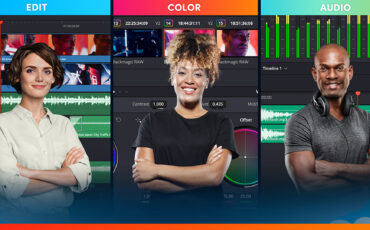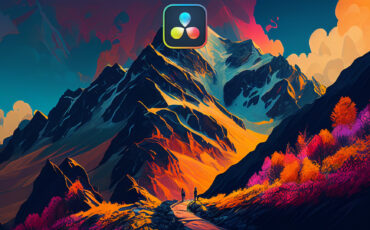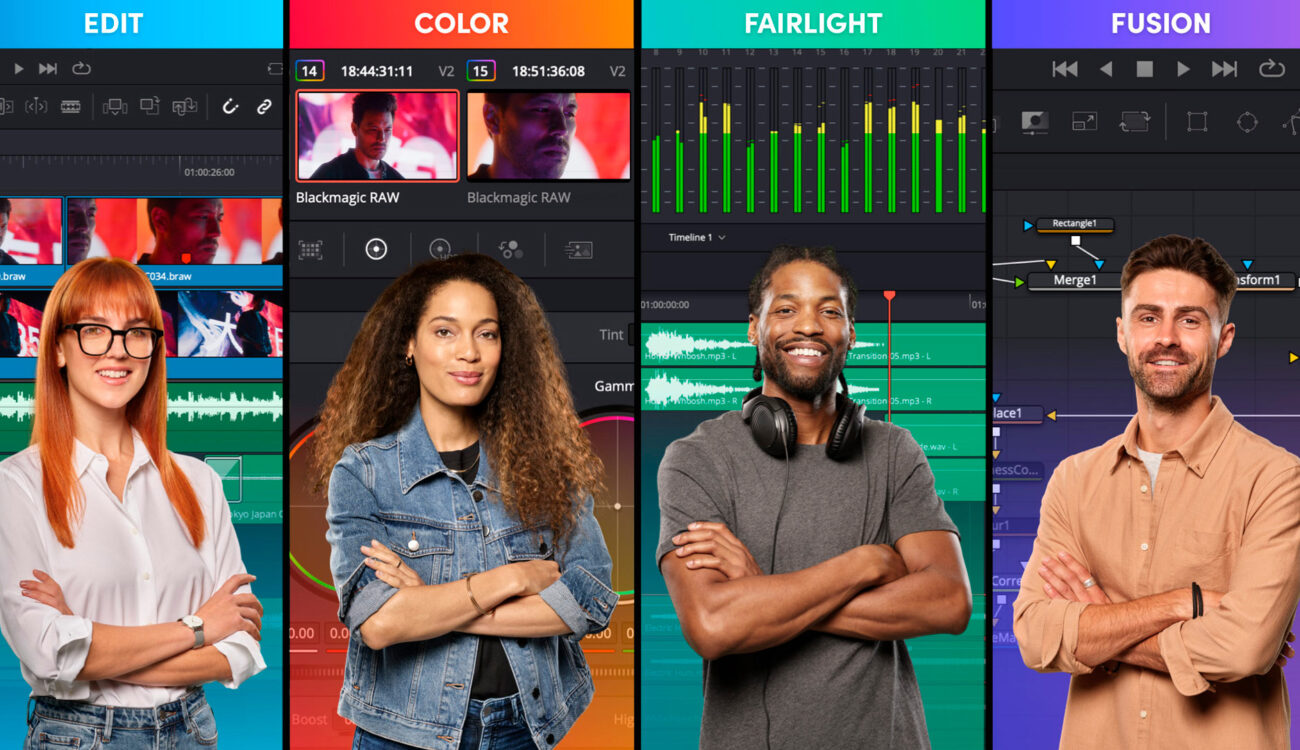
現在ラスベガスで開催されているNABショーで、ブラックマジックデザインのCEO Grant Pettyは、毎年恒例のように同社の最新ニュースを発表するが、映画監督や放送関係者にとって興味深い様々なハードウェアのアップデートに加えて、今年の最大の発表はDaVinci Resolve 18.5 Betaのリリースだ。このメジャーアップグレードには、数十の新機能と、この記事で焦点を当てたい強力なAIツールが含まれている。
ポストプロダクションのプロフェッショナルに人気のあるこのソフトウェアの昨年のリリースでは、クラウドワークフローを重視していたが、今回は、急速に発展しているAIの分野に参入しないわけにはいかなかったのだろう。これまでサイドプラットフォームでしか利用できなかったニューラルエンジンベースのツールをいくつか追加した。自動音声合成機能からAIによる再照明まで、この新しいアップグレードは、特定のワークフローを大幅にスピードアップする可能性がある。
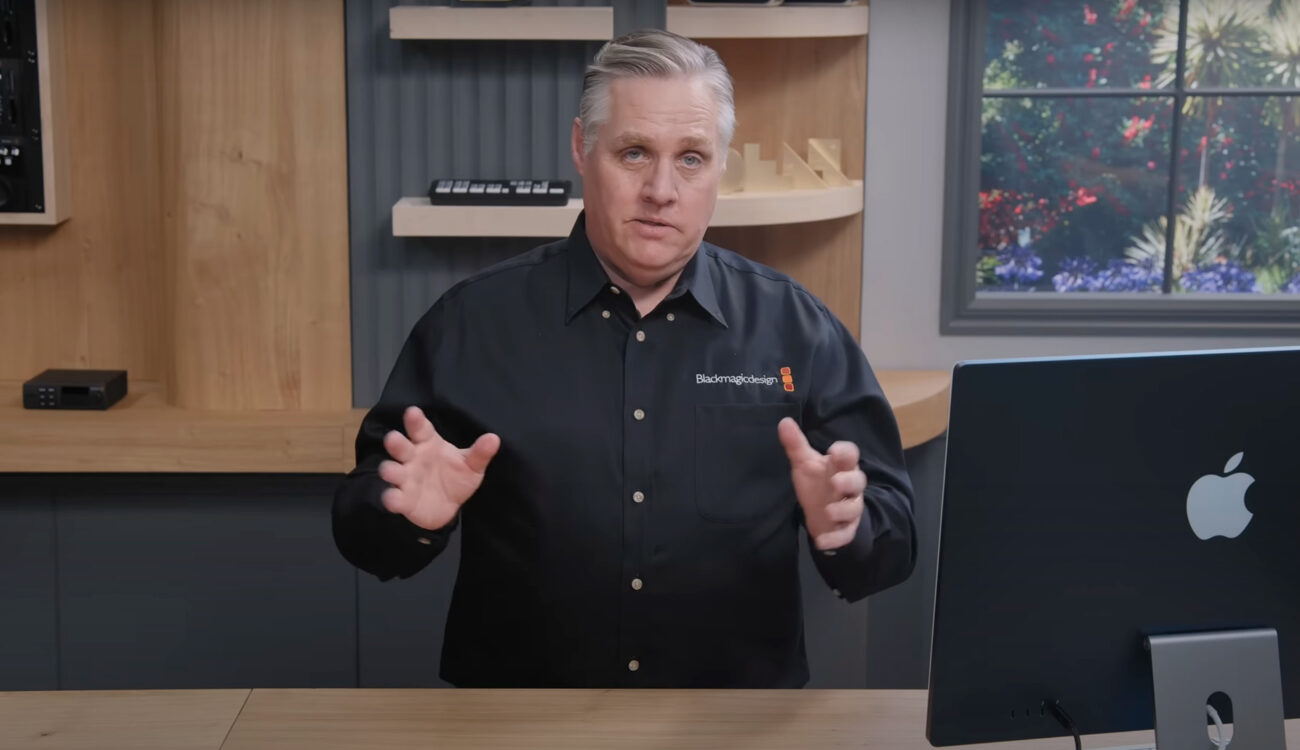
新バージョンDaVinci Resolve 18.5は現在パブリックベータ版となっており、同社は主要顧客の協力を得て新機能をテストし、最終リリース前にバグを取り除くことができる。公式プレスリリースによると、バージョン18.5で作成または開いたプロジェクトは、バージョン18.1.4でアクセスできなくなる。したがって、重要なプロジェクトの途中で切り替えることは避け、新バージョンのDaVinci Resolveを試す前に完全なバックアップを取ることが必須だ。
DaVinci Resolve 18.5 Beta – 編集の主な機能
DaVinci Resolve 18.5では、150以上の機能アップグレードと、カットページへの複数の大きな改善も導入されている。これは、そのインターフェイス(そのため、変更を受け入れる準備ができている)と操作の両方に影響する。例えば、クリップの下側でロール編集を行うだけで、スプリットエディットを作成できるようになった。また、カーソルをオーディオトラックに合わせると、オーディオだけの編集をロールすることができる。このほかにも、リップル編集の有効・無効を切り替える「リップル」ボタンが追加された。無効にすることで、エディターはクリップの長さを保持し、タイムラインにギャップを導入することができるようになった。
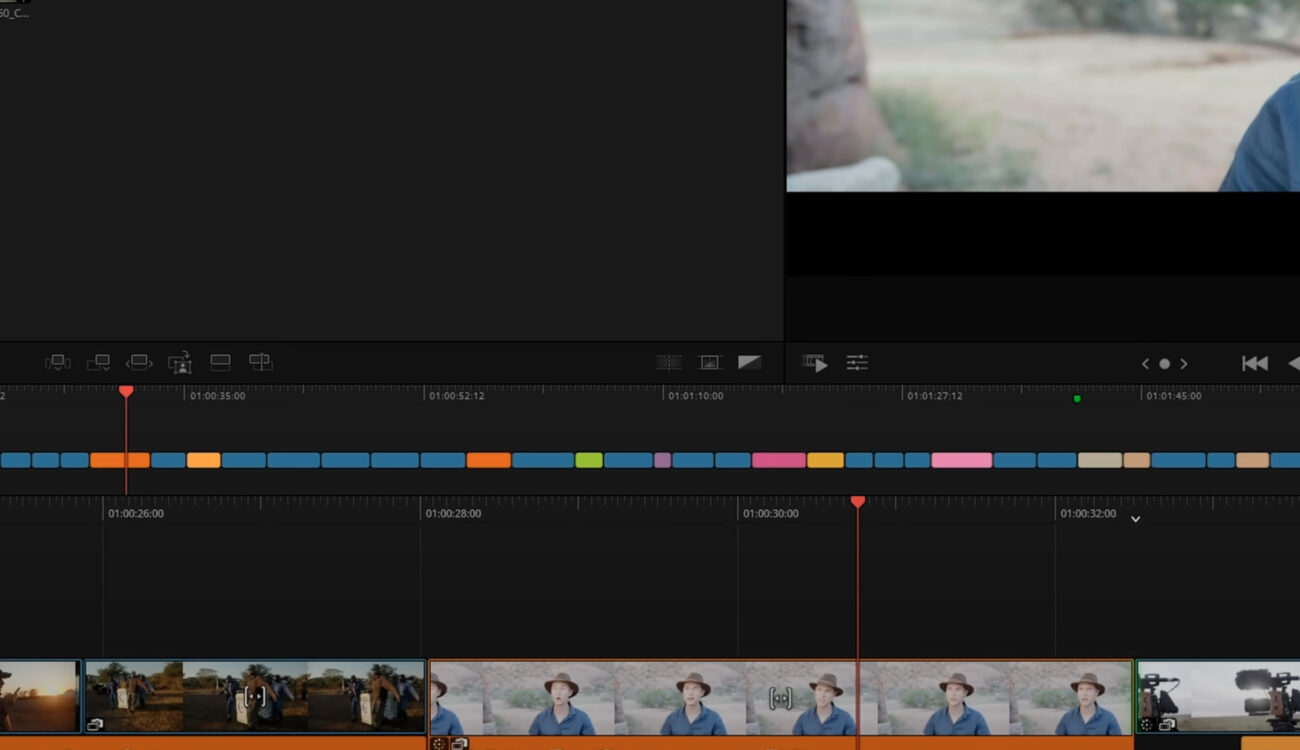
タイムラインの左側に、ユーザーがより速く作業できるようにするための新しいメニューがある。それらは「タイムラインオプション」「タイムラインアクション」「編集アクション」と呼ばれている。
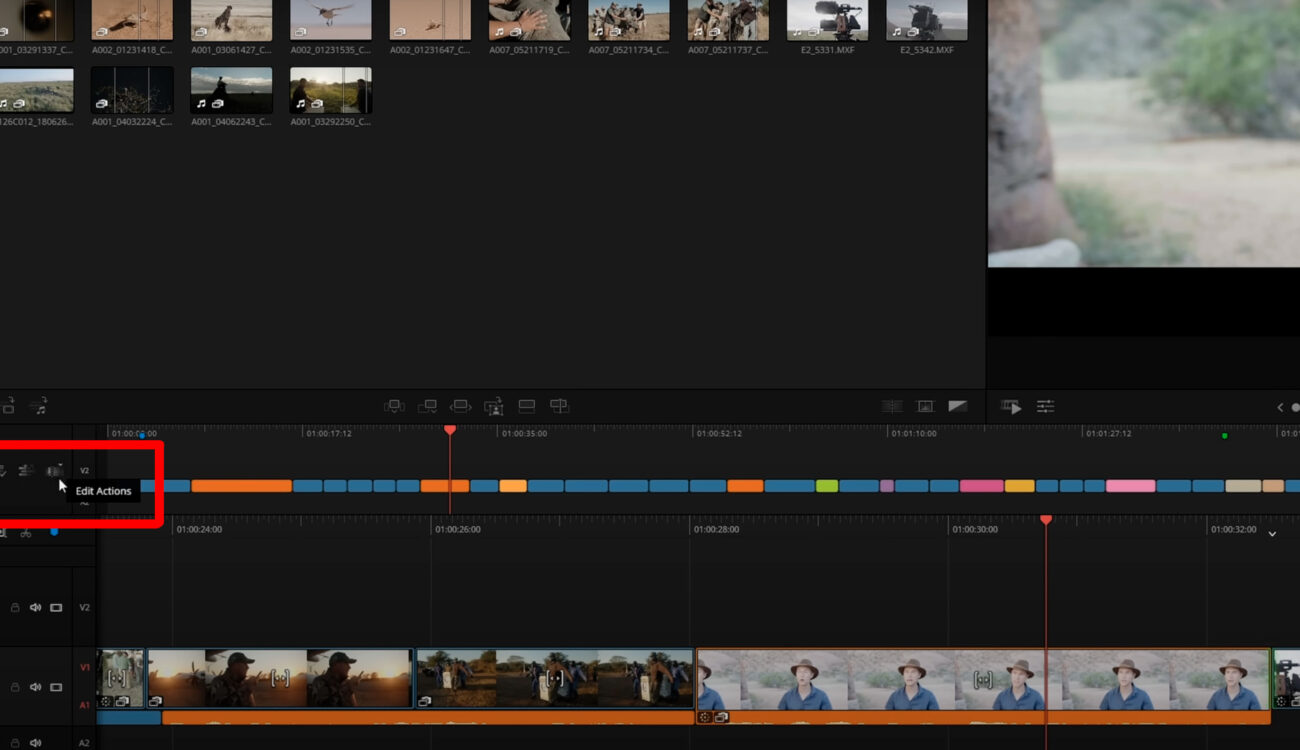
タイムラインオプションメニューでは、タイムラインビューに影響を与える様々な設定を変更することができる。例えば、クリップの名前や状態をクリップに直接表示させ、素早く参照できるようにすることができる。
タイムラインアクションメニューには、ビデオ/オーディオ/字幕トラックの追加など、基本的な機能が備わっている。また、DaVinci Neural Engineのシーンカット検出をタイムラインで直接実行したり、カットページを離れることなく字幕を自動生成することもできる(この機能についての詳細は後述)。
「編集」アクションメニューに、クリップの先頭または末尾を再生ヘッドの現在位置に合わせてトリミングする機能が追加さ れた。さらに、メニューには、タイムラインのビデオクリップとオーディオクリップを素早く再同期させるボタンが含まれている。
DaVinci Resolve 18.5 Betaのテキストベース編集とオートキャプション機能
Studioバージョンで作業している場合、文字起こしのような面倒な作業をAIに任せることができるようになった。DaVinci Resolveのアップグレード版では、この機能は非常に直感的に動作する。メディアツールで1つまたは複数のクリップを選択して右クリックし、「音声を書き起こす」を選択するだけでよい。インタビューの文章と検索機能を含むダイアログウィンドウが表示さ れる。
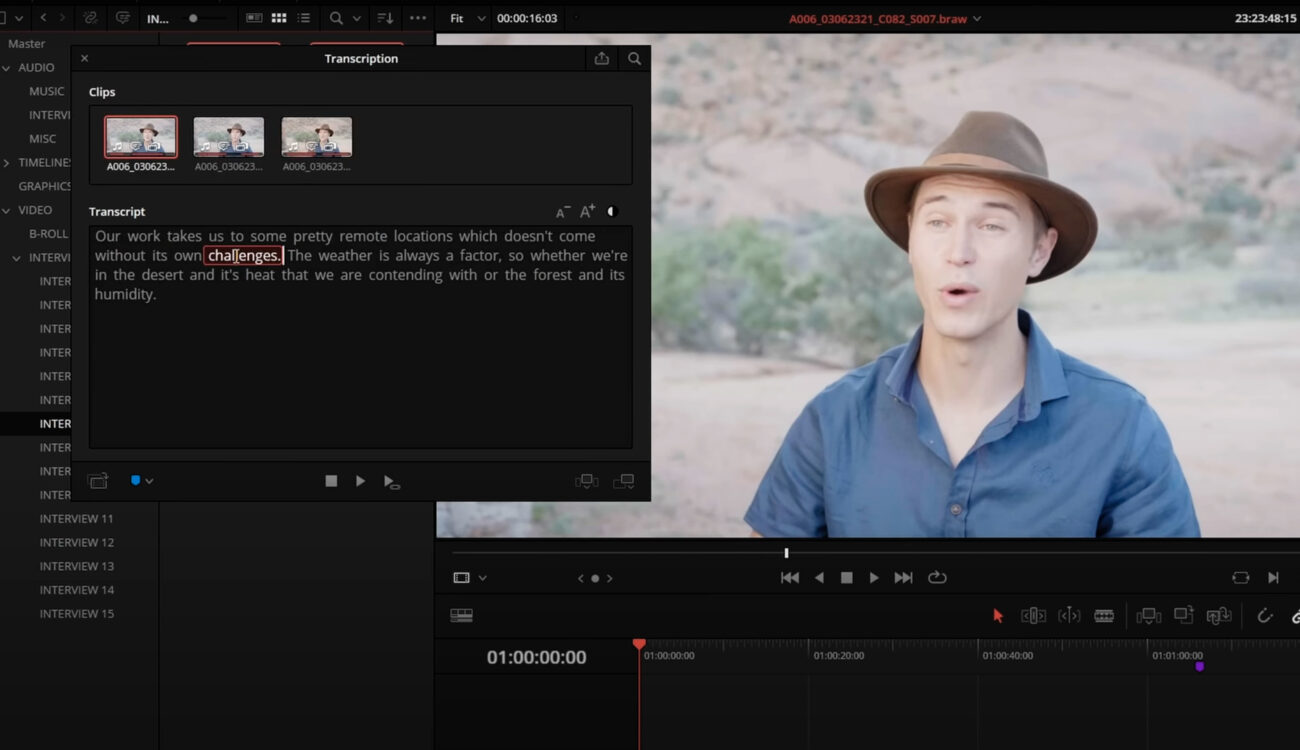
これで、自動書き起こしの中から特定の言葉を探し、この言葉が登場するクリップのセクションにジャンプして、テキストベースの編集に使うことができる。意味:テキスト内の出入りする範囲をハイライトすることで、選んだ部分をタイムラインに直接挿入したり、追加したりすることができる。
このツールは、これまでDaVinci Resolveでは不可能だったインスタント字幕を作成するのにも便利かもしれない。新しい字幕トラックを追加し、タイムラインメニューを表示し、「オーディオから字幕を作成」をクリックする。これだけだ。ただ、間違いもある。個々の字幕をクリックして確認し、必要であれば校正・修正する必要がある。
数回のクリックでオーディオクリップを分類する
DaVinci Resolve Studioのもう一つの便利なツールは、オーディオクリップをその内容、ダイアログ、エフェクト、音楽などに応じて分類するのに効果的だ。構造化されたライブラリを作成したい場合や、フォルダを整理するのが苦手な場合に特に役立つと推測さ れる。試しに、プロジェクトのメディアプールで、すべてのオーディオクリップを選択し、右クリックして「オーディオ分類 – 分析」を選択してみてください。
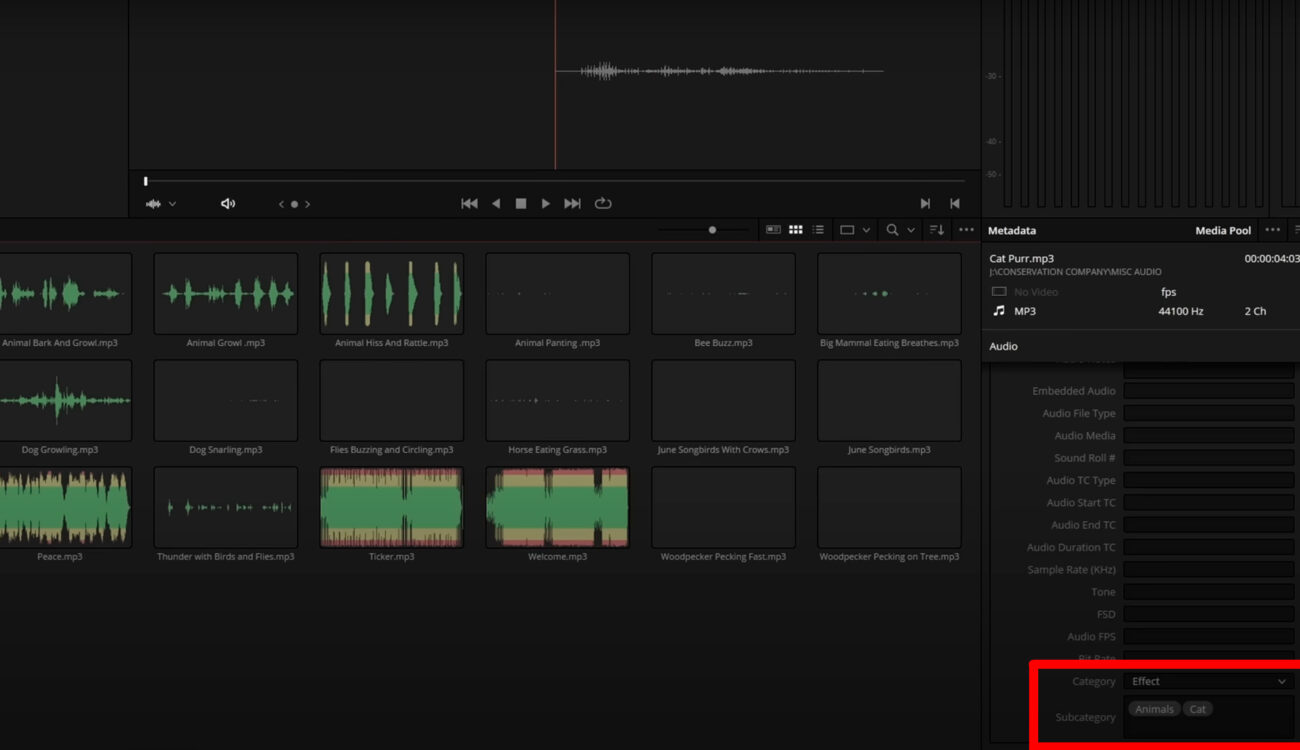
数秒以内に、AIが各トラックに一致するカテゴリー(上のスクリーンショットでは「効果」)を割り当て、さらに内容に基づいてキーワードを追加する(「動物」)。完了すると、メディアプールに新しいコレクションビンが表示さ れる。
ダヴィンチ ニューラルエンジン スーパースケールアップデート
素晴らしいアップスケーリング機能は、常にDaVinci Resolveの大きな強みだったが、今回、同社のAIプロセッサにも新たに2倍強化モードが搭載された。私はまだ試していないが、開発者はこれをStudioソフトで使用した場合、極めて高品質な出力が得られると約束している。
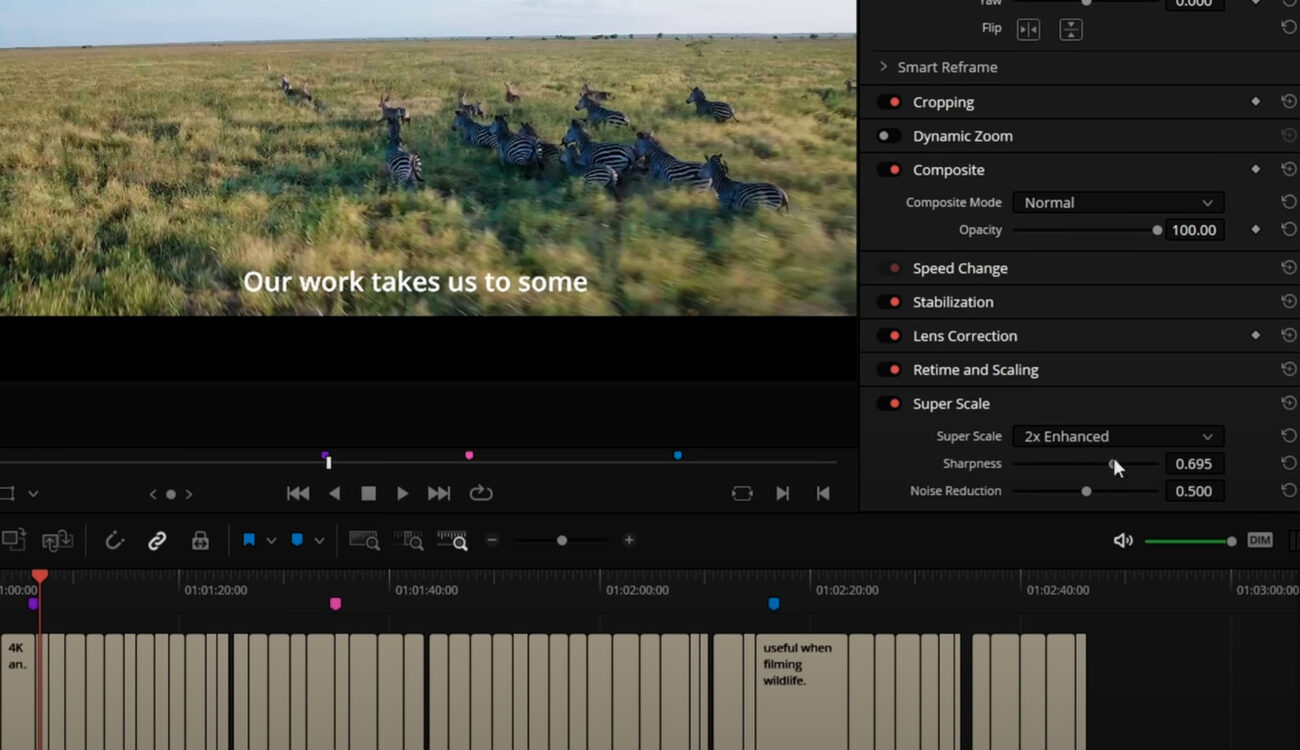
シャープネスとノイズリダクションのパラメータが含まれており、フッテージのアップスケールをさらに洗練させることができる。スーパースケールセッティングは、クリップのアトリビュートとともにインスペクターパネルで確認できる。
AIベースのResolve FX RelightでStudioにバーチャルライティングを追加。
より高速なポストプロダクションの未来を追求するBlackmagic Designは、DaVinci Neural Engineを搭載したRelightエフェクトをソフトウェアのアップグレードに取り入れました。これにより、数個のコレクターノードを追加するだけで、シーンに仮想光源を導入できるようになった。
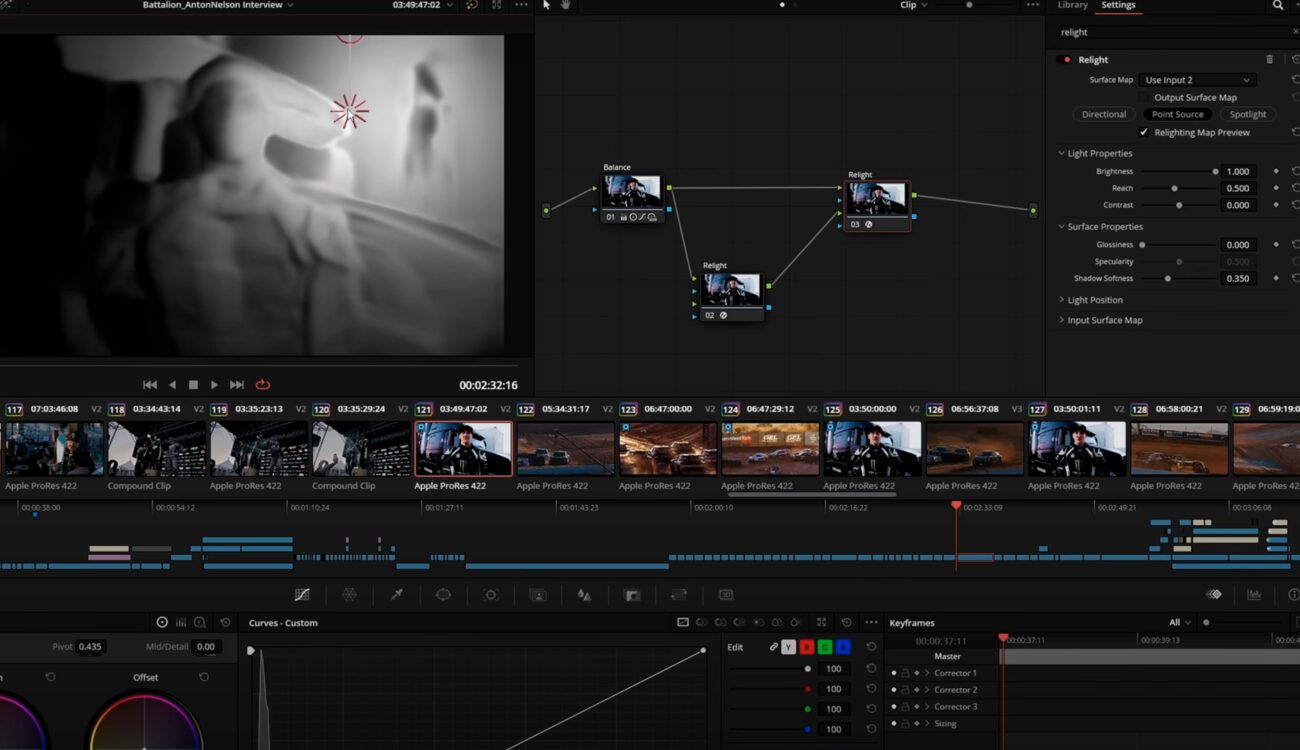
ここでは、ワークフローをいくつかの簡単なステップで説明する: RelightエフェクトをCorrectorノードにドラッグして、サーフェスマップを生成する。このノードの別のインスタンスを追加して、このマップに基づいてシーンを照らす。次に、バーチャルライトの位置をリアルタイムで変更し、設定で明るさやコントラストなどのパラメータを調整する。指向性オプションを使用して、単一の方向に広い光を投射するか(例えば、自然な光源の角度を変更する)、スポットライトを選択することができる。マジックマスクと組み合わせると、このツールは、一人の人物や特定の物体に光を集中させることができる。
カラーコレクションに関する更新情報
DaVinci Resolveをカラーグレーディングに使用している場合、Blackmagic Designもいくつかのアップデートを用意している。まず、編集ページでマルチカムクリップを操作しているとき、カラーページでクリップに加えた変更を保持したまま、すべてのカラーグレードとエフェクトが基礎となるカメラアングルに転送されるようになった。
2つ目は、コレクターノードにコンポジットモードを設定できるようになったこと。こうすることで、レイヤーミキサーを使用せずに、ノード値がパイプラインにどのようにブレンドされるかに影響を与えることになる。
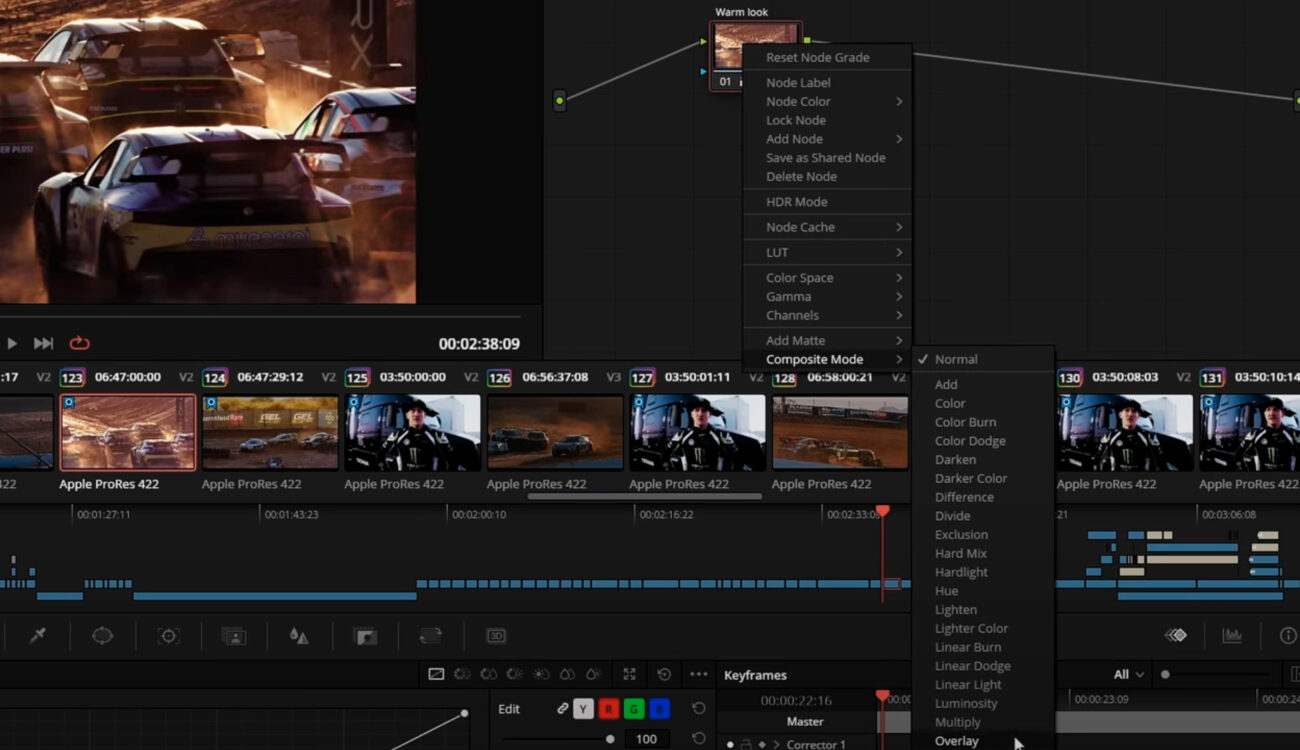
その他、Colorページではいくつかの機能を紹介している:
- タイムラインごとのResolveカラーマネージメント
- Magic Maskのマットフィネス・ポストフィルタコントロールに対応。
- 各クリップのCamera RAWの変更を取り消すことができる。
- ビューワーでのマーカーオーバーレイやアノテーションのサポート
- 欠落したLUTをビューアのオーバーレイとして表示する機能をサポートした。
- LUTマネージャーから欠落したLUTを管理する機能
- ギャラリーでの静止画、LUT、PowerGradeアルバムのソート機能
- 生成されるLUTに空間的なResolve FX DCTLエフェクトが含まれるようになった。
- マルチユーザープロジェクトのためのギャラリー静止画の自動バックグラウンドリフレッシュ
- HDRグレーディング時のハイライトモードの動作を改善。
- Vivid HDRのトリミングメタデータをクリップ間でコピー&ペーストすることができる。
- HDR映像のグレーディング時のパフォーマンスが向上
- Appleシリコンで最大2倍速の空間ノイズ除去を実現
- Magic Maskのトラッキングとキャッシュ管理の改善
- DaVinci Resolve MiniパネルでのDolby Visionコントロールに対応。
- DaVinci Resolve Miniパネルでのカラーワーパーコントロールをサポート。
- 外部マットノードラベルのデフォルトがマットファイル名になった。
- 共有ノードに変換する際に、ノードラベルが保持されるようになった
- Leica L Logカラーマネージメントに対応
- 色空間とガンマのオプションがベンダーごとに整理されるようになった。
フュージョンページ
最大の変更点は、Fusionがユニバーサルシーン記述メディア(USDと呼ばれる)に対応したことだ。このフレームワークは、オープンな3Dシーン標準のセットであり、アーティスト、アニメーター、コンポジター間のコラボレーションを促進する。
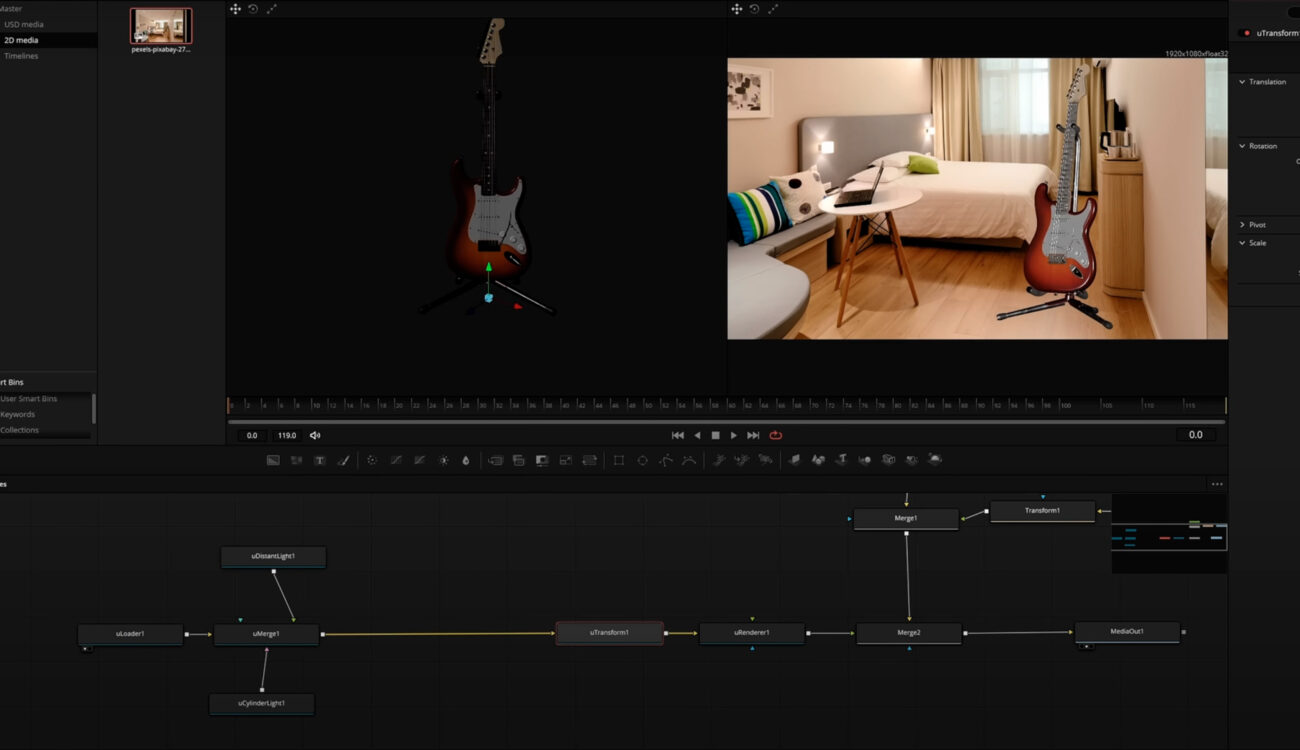
また、今回のアップデートで新たに追加されたのは、AIを使ったネイティブの深度マップツールを「Fusion」セクションに統合したことだ。
その他の機能
- USDアセットを管理するためのUSDツールセットの導入
- Stormを含むUSD Hydraベースのレンダラーをサポート。
- 複数のレイヤーを合成するための新しいマルチマージツール
- GPUアクセラレーション クリーンプレート
- GPUアクセラレーションによるAnaglyph
- フュージョンのスプリッターツールを使用した場合、レンダリングが最大3倍速くなった。
- FusionページのクリップとMediaInsのメディアプールで検索。
- フュージョンセーバーでOpenEXR DWA圧縮に対応。
- FusionのCineonLogツールでBMD Film Gen 5をサポート。
- 個々のシェイプツールのプレビューに対応
- Fusion変換のトーンマッピングを無効にするプロジェクト設定オプション。
Fairlightページ
関連するオーディオトラックを組み合わせるためのグループの作成、編集、ミックスができるようになった。
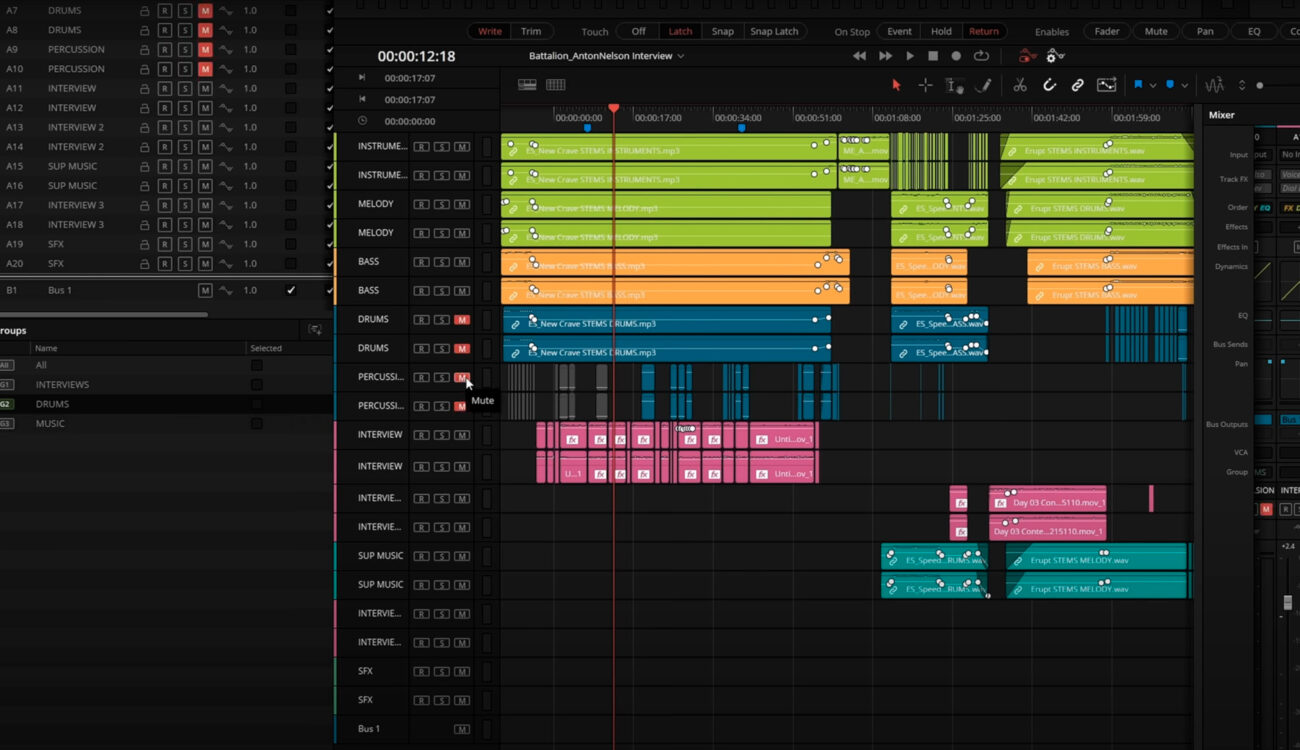
Fairlightの新機能をすべて搭載:
- Fairlightのエディットグループとミックスグループをサポート
- 音声専用オプションで弾性波ピッチの扱いを向上。
- VCAの入れ子に対応
- StudioでのDolby Atmos対応の強化
- Studio for Linuxでボイスアイソレーションをサポート
- Linuxのダイアログレベラーに対応
- ミュートやソロにしたトラックやモニターのメータリングプレビューを改善。
- ミキサーで選択したトラックにスクロールするためのキーショートカットを設定する機能
- トラックソロがプロジェクトセッションをまたいで保持されるようになった
- パンバスの能力
- カット、編集、フェアライトで再生ヘッド下の全クリップを選択する機能
- トラックインデックスからトラックおよびバスモニターのソースを指定する機能
- Studioの複数の音声分離の改善
- サードパーティ製Rewireの統合を可能にするFairlight FXモニターコントロール
- Soundminerなどのアプリケーションからストリーミングやスポットを行うことができる。
- 0.1dB分解能のオートメーションレベルトリミングのためのシフトモディファイアアクション
映画のようなクオリティの動画をTikTokに直接書き出し
DaVinci Resolve 18.5は、時代に合わせて、垂直アスペクト比出力の新しいオプションと、そうしたビデオ編集をTikTokに直接エクスポートする可能性の両方を導入している。コンテンツ制作者は、環境設定でTikTokアカウントにサインアップし、Deliverページでこのレンダリングプリセットを使用するだけで、この機能を利用できる。この機能は、下のスクリーンショットに示すように、クイックエクスポートウィンドウからもアクセスできる。
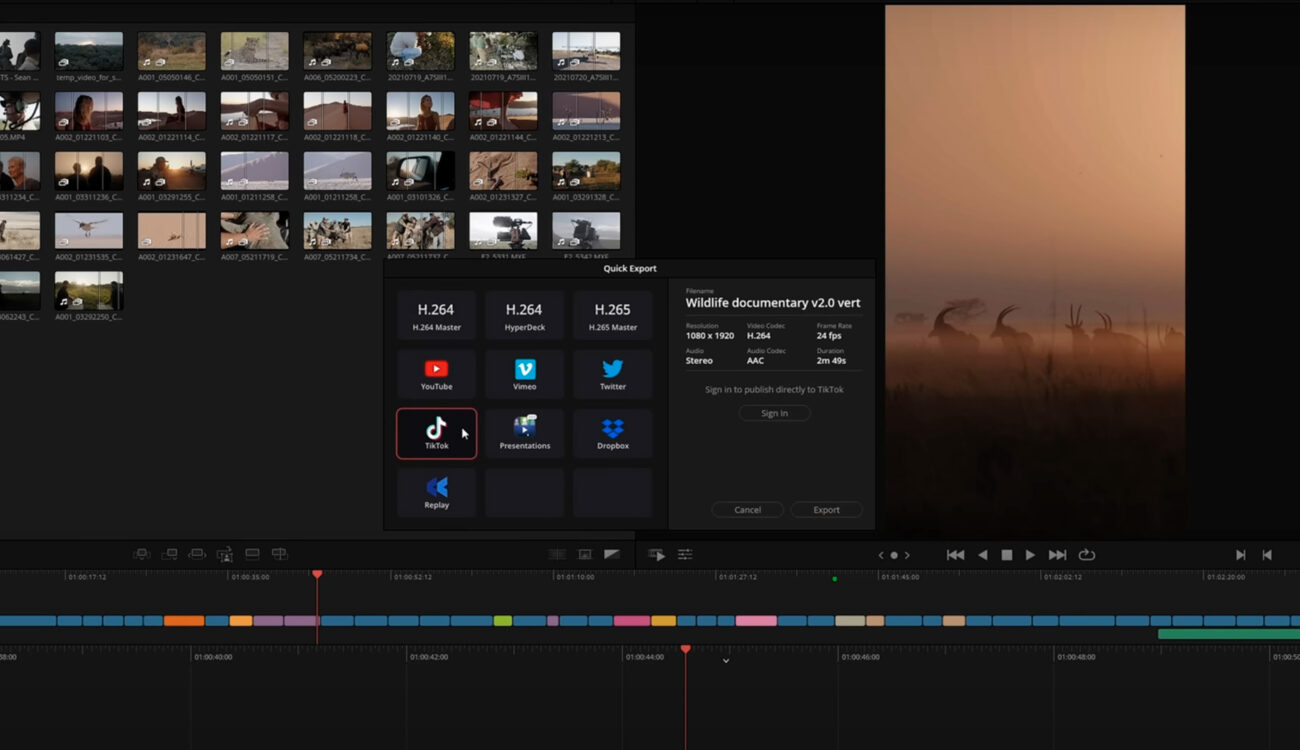
その他、「Deliver」セクションのアップデートについては、アニメーションGIFクリップに加え、.gif、.jpg、.pngの画像シーケンスをエクスポートできるようになった。
まとめ
例えば、Blackmagic IDとセッションコードだけでリモートモニタリングに接続できるようになった新しいリモートモニタリングの改善などだ。公式リリースページにすべての新機能について記述がある。
直接試してみたい場合には、DaVinci Resolve 18.5のパブリックベータ版をダウンロードすることができる。標準バージョンは通常通り無料、Studioバージョンは295ドルで入手できる(現在DaVinci Resolve Studioのユーザーは、もちろん無料でアップグレードできる)。ちなみに、無料版と有料版の主な違いについて知りたい場合は、こちら。
Feature image credit: Blackmagic Design